LearnDash Review 2022 – Merită? (Ghid complet)
Publicat: 2022-12-12Doriți o recenzie sinceră a pluginului LearnDash ? Sau vrei să știi dacă acest plugin de curs online WordPress merită? Dacă da, atunci stai chiar aici.
LearnDash este un software popular WordPress LMS (Learning Management System) pentru creatorii individuali de cursuri către instituțiile academice . Puteți crea cursuri, lecții, subiecte, chestionare și teme nelimitate cu funcții avansate folosind acest plugin.
Pe scurt, este una dintre cele mai bune alegeri pentru pluginurile LMS WordPress . Cu toate acestea, este cea mai bună alegere pentru cerințele site-ului dvs. de curs online?
Nu vă faceți griji! Această recenzie conține totul despre LearnDash. Conține caracteristici, prețuri, asistență și multe altele. Așadar, parcurgeți întregul ghid și aflați dacă merită folosit pentru site-ul dvs.
Cu asta, să începem!
Evaluare generală
LearnDash este un plugin WordPress puternic pentru cursuri online. Cu acest plugin, puteți construi orice site LMS pe diverse subiecte. În plus, este un plugin plătit, care constă din mai multe suplimente gratuite și premium pentru adăugarea de funcționalități avansate site-ului dvs.
Știați? LearnDash este unul dintre singurele plugin-uri WordPress LMS din categoria Capterra Top 20 Training Software Winner. În plus, are un scor mediu de 4,3 din 5 pe baza a 41 de recenzii ale utilizatorilor din recenziile G2. Este destul de uimitor!
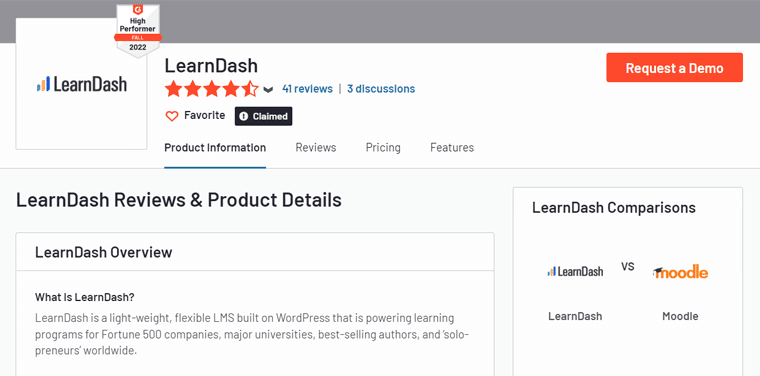
Dacă ar trebui să evaluăm, atunci vom acorda LearnDash un solid 4,5 din 5 . Am eliminat cele 0,5 evaluări rămase deoarece nu are o perioadă de încercare sau un plan gratuit. În plus, are o curbă ușoară de învățare, ceea ce îl face puțin copleșitor pentru începători. Cu toate acestea, 4,5/5 este un scor genial!
Înainte de a cumpăra acest plugin, cel mai bine este să încercați demonstrația gratuită LearnDash în calitate de creator de curs și de învățat. Odată ce vă place cum va funcționa site-ul dvs. de curs, puteți utiliza acest plugin remarcabil.
Dar mai întâi, să cunoaștem avantajele și dezavantajele LearnDash.
Avantaje și dezavantaje ale pluginului LearnDash
Toate pluginurile WordPress LMS au propriile avantaje și dezavantaje. Deci, să analizăm avantajele și dezavantajele LearnDash!
Avantajele LearnDash
- Include un generator de cursuri cu drag-and-drop ușor de utilizat.
- Vă permite să creați cursuri folosind diferite fișiere media, cum ar fi conținut video.
- Creați chestionare, lecții, subiecte și teme uimitoare.
- Se integrează cu toate instrumentele populare, cum ar fi WooCommerce, PayPal, Paid Memberships Pro etc.
- Abilitatea de a picura conținut și de a adăuga cerințe preliminare pentru cursuri.
- Puteți adăuga clasamente, insigne, certificate, puncte de curs și multe altele.
- Alegeți modul preferat de a oferi cursuri plătite. Cum ar fi abonamentele, abonamentele etc.
- Oferă rapoarte despre înscriere, progres și performanță.
- Funcționează bine cu orice temă WordPress și oferă mai multe opțiuni de personalizare.
Contra ale LearnDash
- Fără plan sau probă gratuită.
- Poate fi copleșitor pentru începători din cauza curbei sale de învățare.
- Limitare în opțiunile de membru încorporate.
- Îmbunătățirile pot exista în ceea ce privește oferirea mai multor opțiuni de plată.
Acum, să începem prin a cunoaște pluginul LearnDash.
A. Ce este LearnDash? - O introducere
În primul rând, Learning Management Systems (LMS) sunt software pentru a construi cursuri online și site-uri de formare. În plus, vă permite să administrați, să urmăriți, să raportați, să automatizați și să furnizați cursuri educaționale, programe de formare și materiale de coaching publicului online.
În mod similar, LearnDash este un software LMS plătit disponibil pentru site-urile WordPress . Este cel mai popular plugin WordPress LMS numărul 1 de pe piață. Îl puteți folosi pentru a construi site-uri WordPress de cursuri online complet funcționale.
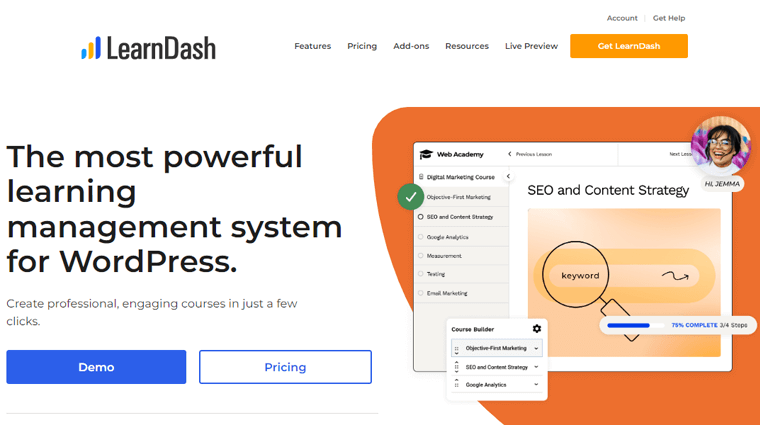
Prin urmare, puteți utiliza LearnDash dacă lucrați în institute de învățământ sau centre de formare . Sau poate fi folosit și atunci când lucrați individual pentru a oferi cursuri pe orice subiect.
De exemplu, Yoast Academy este un site de curs online construit folosind pluginul LearnDash. Oferă cursuri gratuite și premium de la Yoast (un plugin SEO popular WordPress). Și asta este despre subiectele SEO (Search Engine Optimization) și practicile din viața reală pentru a vă îmbunătăți abilitățile SEO.
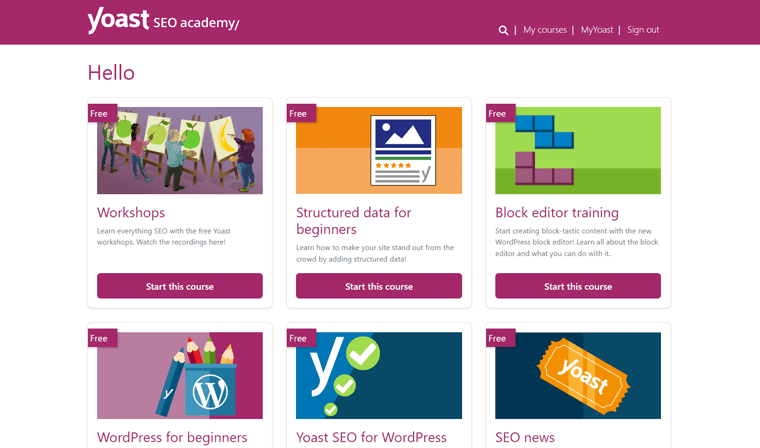
În plus, LearnDash vine cu un generator de cursuri cu drag-and-drop ușor de utilizat. Cu asta, puteți crea cu ușurință cursuri care arată exact așa cum doriți. În plus, puteți adăuga chestionare , subiecte , teme și examene pentru cursurile dvs.
Ca să nu mai vorbim că vă puteți vinde cursurile premium în diferite moduri. Unele dintre ele includ abonamente, abonamente, pachete de cursuri etc.
În plus, nu există nicio limitare cu privire la numărul de cursuri și cursanți pe care site-ul dvs. LMS poate avea. Și asta nu este! Vine cu o gamă largă de funcții, suplimente și integrare pe multe platforme.
Pare fascinant? Apoi, continuă și folosește LearnDash ACUM!
Pentru a începe cu LearnDash, accesați site-ul său oficial. Acolo, alegeți un plan și cumpărați pluginul dorit. Pentru asta, faceți clic pe butonul de mai jos:
Pentru a cunoaște în detaliu toate funcțiile LearnDash, să trecem la următoarea secțiune a acestei recenzii.
B. Caracteristici cheie ale pluginului LearnDash
LearnDash are o multitudine de funcții pentru a rula și a dezvolta site-ul dvs. de curs online. Deci, haideți să-i cunoaștem. Astfel încât să fiți clar despre utilizarea acestui plugin pentru site-ul dvs.
1. Creator de cursuri impresionant cu drag-and-drop
Adăugarea conținutului cursului pe site-ul dvs. folosind LearnDash este destul de intuitivă.
LearnDash are un generator de cursuri drag-and-drop care face crearea de cursuri mult mai ușoară. În plus, puteți adăuga mai multe lecții la un singur curs. Și fiecare lecție poate include subiecte și chestionare.
În plus, puteți aranja acele materiale de curs, de asemenea, în diferite secțiuni. Toate acestea sunt cu funcția simplă de glisare și plasare. Prin urmare, vă puteți completa programa de curs foarte rapid.
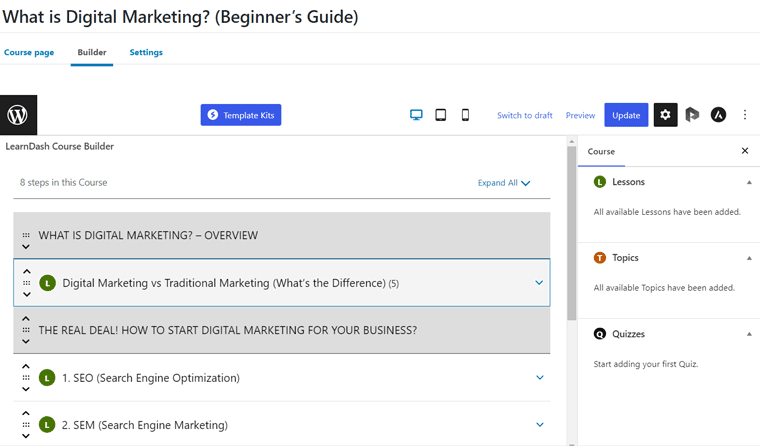
În plus, veți obține opțiunile de editare și ștergere pentru lecții, subiecte și chestionare din acest generator de cursuri. Cu opțiunile de editare, puteți accesa lecțiile, subiectele și chestionarele pe pagini separate.
Astfel, puteți adăuga toate materialele de curs dintr-un singur loc.
2. Suport puternic pentru conținut video
Acest plugin WordPress LMS acceptă mai multe media, inclusiv imagini, audio, HTML5 și multe altele. Și pentru conținut captivant al cursului, trebuie să utilizați medii diferite.
Videoclipurile fiind unul dintre cele mai puternice media, LearnDash are și suport pentru conținut video. Deci, integrează diverse platforme legate de video, cum ar fi YouTube, Vimeo și Vista.
Mai mult, are o funcție de progres video care vă ajută să încorporați videoclipuri găzduite de sine sau găzduite extern. Deci, puteți adăuga cu ușurință videoclipuri la lecțiile și subiectele dvs. În plus, oferă multe caracteristici speciale conținutului tău video. Sunt:
- Odată ce un student deschide o lecție sau un subiect, videoclipul poate fi redat sau reluat automat.
- Capacitatea de a permite cursanților să urmărească mai întâi cursul video pentru a putea trece la următoarea lecție/temă.
- Marcați automat lecțiile/subiectele ca fiind finalizate după ce cursantul termină de vizionat videoclipul.
- Playerul video devine, de asemenea, extrem de personalizabil. Deci, puteți ascunde bara de redare pentru a restricționa cursanții să sară peste videoclipuri.
- Poate redirecționa studenții către următorul videoclip odată ce acesta se termină.
3. Chestionare avansată
LearnDash oferă unul dintre cei mai buni generatori de chestionare dintre diferitele software LMS pentru site-urile web de cursuri online. Deci, să verificăm toate funcțiile avansate de chestionare:
- Acceptă 8 tipuri de întrebări: alegere unică, alegere multiplă, sortare, eseu, potrivire, sondaj, completare a spațiului liber și text liber.
- Capabil să creeze bănci de întrebări și să le organizeze în diferite categorii.
- Adăugați videoclipuri, audio și imagini la întrebările dvs., opțiunile de răspuns și sugestii.
- Puteți afișa întrebările dvs. deodată, pe rând și câteva pe o pagină.
- Întrebările și răspunsurile pot fi afișate în orice ordine aleatorie.
- Abilitatea de a limita încercările cursantului la un test. În plus, pot fi stabilite și limite de timp.
- De asemenea, puteți restricționa studenții să continue să avanseze numai după ce au trecut testul.
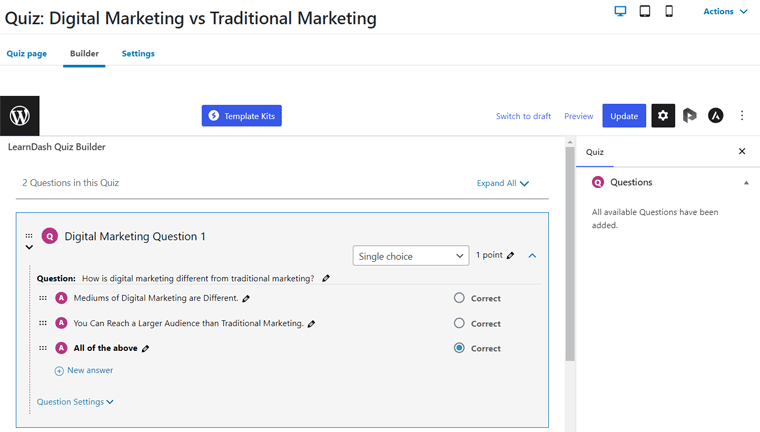
În plus, puteți afișa rezultatele testului în mai multe moduri. Puteți afișa răspunsurile corecte și incorecte, puteți trimite prin e-mail scorul etc. În plus, vă permite să afișați cursanții cu cel mai bun punctaj la chestionare din clasamente.
4. Caracteristici captivante pentru cursanți
În afară de asta, în LearnDash există o multitudine de funcții captivante pentru cursanți. Unii dintre ei sunt:
- Trimiteți automat e-mailuri pe baza acțiunilor cursantului, cum ar fi atunci când urmează un curs.
- Cu generatorul de certificate, puteți acorda studenților insigne și certificate. Se poate baza pe performanța testului, finalizarea cursului sau ambele.
- De asemenea, acordați puncte de curs studenților dvs. odată ce își termină lecțiile.
- Creați forumuri de discuții specifice cursului pentru a încuraja conversația între cursanți.
- Dați teme elevilor și lăsați-i să treacă la următoarea lecție după ce le-au trimis.
5. Ușor de învățat și gestionarea cursurilor
Ca platformă LMS, vă puteți controla cursanții și cursurile în LearnDash. Aici, gestionarea cursurilor și a cursanților este foarte flexibilă și ușoară.
Cu funcția de gestionare a grupurilor, puteți plasa utilizatorii site-ului dvs. în grupuri și subgrupuri. După aceea, lăsați-i pe alții să gestioneze diferitele grupuri.
Pentru cursuri, să luăm un exemplu de management al sarcinilor. După cum s-a spus anterior, LearnDash vă permite să adăugați teme. Deci, puteți aproba, comenta și acorda puncte pentru sarcinile trimise.
Mai mult, Gradebook (un supliment plătit) vă permite să sincronizați chestionarele și temele pentru a vă nota cursanții. Ca rezultat, puteți gestiona cu ușurință cursurile și activitățile cursanților simultan.
6. Integrare la pluginuri și instrumente populare
În continuare, LearnDash se integrează cu cele mai populare instrumente și pluginuri. Folosindu-le, puteți adăuga mai multe funcționalități site-ului dvs. și cursurilor online.
Unele dintre pluginurile și instrumentele WordPress notabile care se integrează cu acest plugin sunt:
- Gateway-uri de plată precum PayPal, Stripe, 2Checkout și multe altele.
- Platforme de comerț electronic precum WooCommerce, Easy Digital Downloads etc.
- Soluții de marketing prin e-mail precum MailChimp, Membri plătiți Pro, Restricționați conținut etc.
- Software de forum, cum ar fi bbPress, BuddyPress și multe altele.
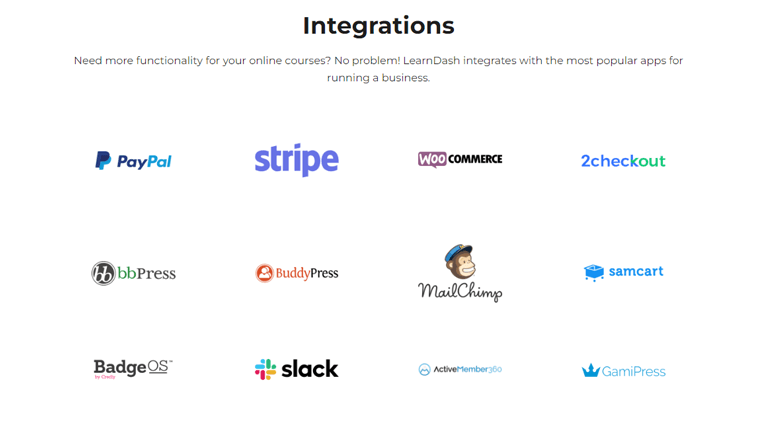
7. Opțiuni de integrare și personalizare a temei
LearnDash se integrează și cu majoritatea temelor WordPress. Se recomandă în special utilizarea Astra și Kadence. Nu doar datorită compatibilității sale, ci și datorită mai multor șabloane utile.
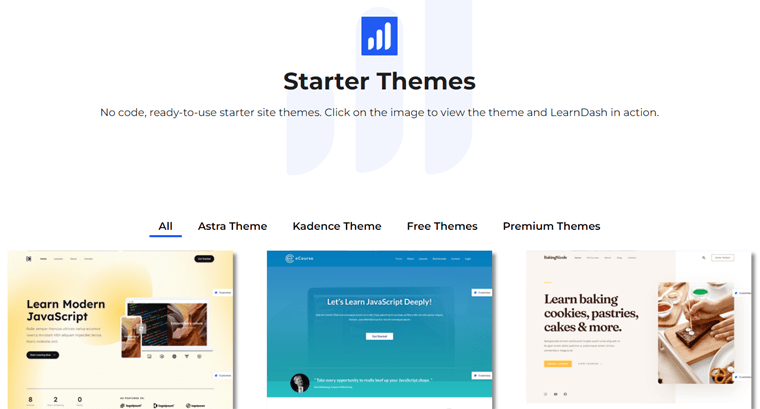
În plus, acest plugin LMS acceptă utilizarea pluginurilor pentru generatorul de pagini WordPress precum Elementor, Divi și Beaver Builder. Astfel, vă puteți proiecta site-ul de curs online fără a scrie o singură linie de cod.
În plus, puteți potrivi site-ul în funcție de marca dvs. cu opțiunile sale de personalizare. În termeni mai simpli, puteți alege culorile, siglele etc. și puteți afișa cursurile și lecțiile cu ușurință.
8. Funcții sofisticate de marketing și vânzări
Puteți crea cursuri gratuite, plătite și limitate în timp cu LearnDash. Deci, vânzarea cursurilor online este mult mai simplă. Puteți să vă stabiliți prețurile, să adăugați metode de plată și să începeți să primiți cereri de înscriere.
În plus, există multe modalități de a vă vinde cursurile. Unele caracteristici de marketing și vânzări sunt:
- Achiziții unice: după ce oferiți lecții gratuite, stabiliți un preț pentru cursul dvs. Apoi, cursanții se vor înscrie la cursul dvs. după plată. Aici, puteți utiliza o poartă de plată, cum ar fi Stripe.
- Abonamente: puteți oferi planuri de abonament pentru a obține plăți recurente de la cursanții dvs. Drept urmare, vă va crește veniturile din cursuri.
- Coș de cumpărături: pluginurile WordPress de comerț electronic pot oferi o experiență de coș de cumpărături la cursurile dvs. De asemenea, este posibilă adăugarea de cupoane, coduri de reducere, vânzări, reguli fiscale etc.
- Abonamente: Să presupunem că nu doriți să acordați acces tuturor la toate cursurile dvs. plătite. Apoi, puteți face abonamente care oferă cursuri membrilor asociați cu acel nivel.
- Pachete de cursuri: dacă aveți mai multe cursuri, le puteți vinde în pachete. În plus, puteți oferi vânzări flash sau reduceri la cursuri.
- Acces în bloc: accesul în bloc este un alt mod în care clientul dvs. poate achiziționa licențe de curs în bloc. Apoi, ei pot acorda acces personalului lor.
9. Raportare și analize detaliate
O altă caracteristică puternică a LearnDash este raportarea și analiza detaliate. Aici, puteți vedea rapoarte despre înscriere, progres și performanța cursanților dvs.
În plus, rapoartele includ diferiți parametri pentru a vă ajuta să aflați despre cursanți și despre afacerea dvs. În plus, puteți exporta rapoartele în diferite formate pentru analize ulterioare.
Ca să nu mai vorbim de faptul că cursanții tăi își pot monitoriza progresul și pe tablourile de bord. Și asta pe baza obiectivelor pe care și le-au stabilit. Pentru toate acestea, LearnDash se integrează și cu mai multe instrumente de analiză.
10. Caracteristici mai avansate
În afară de caracteristicile de mai sus, există câteva funcții mai avansate, cum ar fi cele de mai jos.
- Include modul de focalizare care creează un mediu fără distragere pentru cursanții tăi.
- Cu conținut de tip drip-feed, vizitatorii tăi vor fi în mod regulat implicați cu materialele tale de curs.
- Posibilitatea de a adăuga un set de cerințe preliminare atunci când vă accesați cursurile, lecțiile și chestionarele.
- Ca plugin compatibil cu mai multe site-uri, îl puteți utiliza în rețeaua dvs. multisite WordPress.
- Vine cu multe widget-uri pentru a adăuga conținut dinamic site-ului dvs. LMS.
- Conține mai multe suplimente gratuite și premium pentru a extinde funcționalitatea site-ului dvs.
Asta e tot pentru funcțiile LearnDash. Cu asta, să trecem la următoarea secțiune.
C. Cum achiziționați, instalați și configurați LearnDash?
Știm că LearnDash este un plugin premium. Aceasta înseamnă că trebuie să-l cumpărați mai întâi.
Acum, să vedem cum puteți achiziționa, instala și configura acest plugin. Cu acest ghid, puteți urma pașii și puteți utiliza pluginul pentru site-ul web al cursului dvs. online.
Deci, iată-ne!
Pasul 1: Achiziționați pluginul LearnDash
Mai întâi, vizitați site-ul LearnDash și faceți clic pe butonul Obțineți LearnDash .
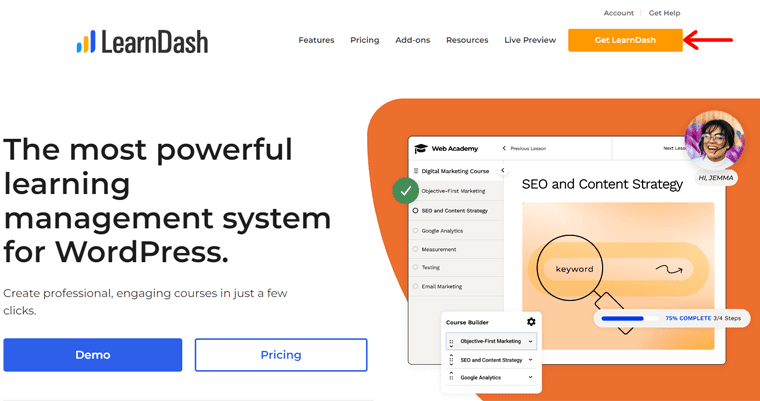
Aceasta deschide pagina de prețuri cu toate planurile. Pentru a afla despre ele, consultați secțiunea de prețuri a recenziei noastre. Odată ce vă decideți asupra planului de achiziție a pluginului, faceți clic pe butonul Cumpărați acum .
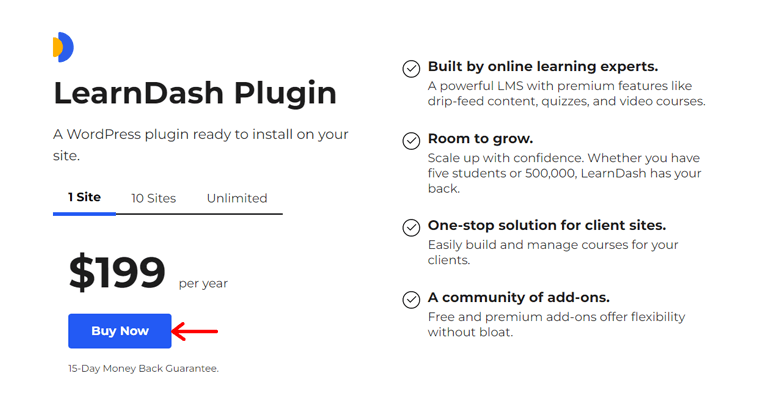
Apoi, veți vedea pagina de finalizare a comenzii unde vă puteți completa informațiile personale și de facturare. După ce completați formularul, apăsați butonul Cumpărați .
Acum, puteți descărca pluginul din tabloul de bord. Rețineți că fișierul descărcat se află în fișierul ZIP. De asemenea, asigurați-vă că salvați cheia de licență în siguranță.
Pasul 2: Încărcați, instalați și activați LearnDash
Apoi, trebuie să încărcați acest fișier ZIP pe site-ul dvs. WordPress. Pentru aceasta, conectați-vă la tabloul de bord WordPress. Acolo, accesați meniul Plugins > Add New .
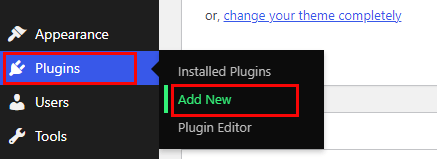
Apoi, faceți clic pe butonul Încărcați pluginul și, după aceea, pe butonul Alegeți fișierul . Acolo, încărcați pluginul LearnDash pe care l-ați achiziționat. Apoi, faceți clic pe butonul Instalați acum pentru a instala pluginul.
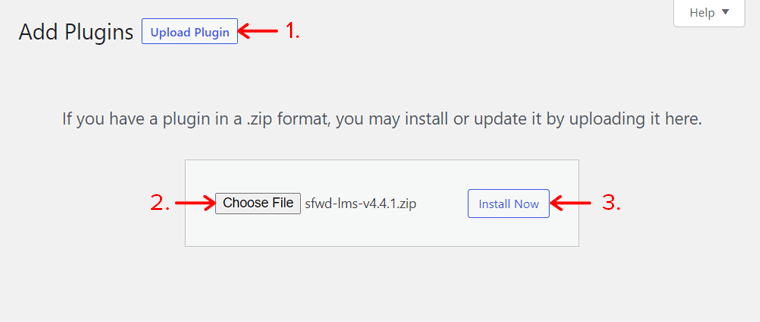
După un timp, veți vedea un buton Activare , așa că faceți clic pe el pentru a activa pluginul.
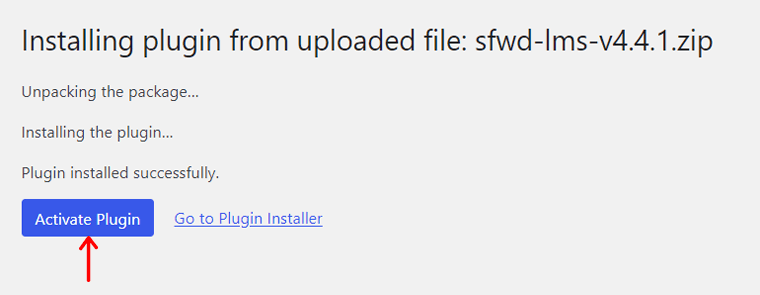
Aflați în detaliu despre cum să instalați un plugin din articolul nostru de aici.
Pasul 3: Utilizați Expertul de configurare
De îndată ce pluginul se activează, apare expertul său de configurare. De aici, puteți configura cu ușurință setările cruciale pentru site-ul dvs. de curs online. Deci, să continuăm făcând clic pe butonul Începeți .
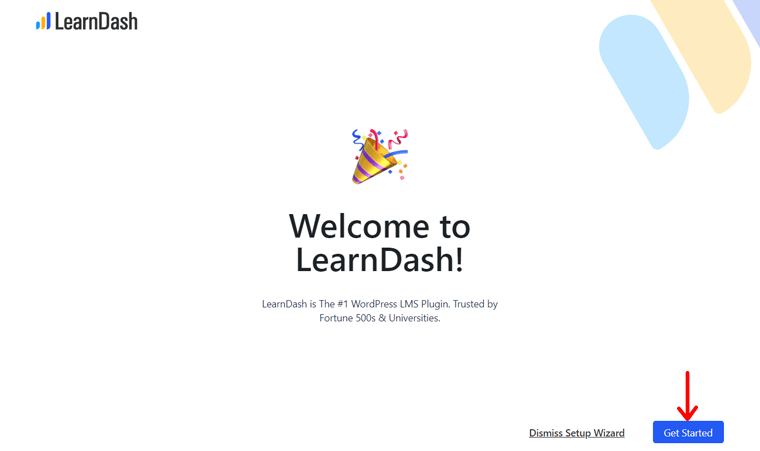
Pasul I: Informațiile dvs
În pasul Informațiile dvs. , trebuie să adăugați adresa de e-mail pe care ați folosit-o pentru a cumpăra pluginul. De asemenea, trebuie să introduceți cheia de licență pentru plugin. După aceea, faceți clic pe butonul Validare .
Dacă doriți să utilizați o altă adresă de e-mail pentru notificări, adăugați una diferită în secțiunea Preferințe de comunicare . După ce ați terminat, faceți clic pe butonul Următorul pentru a continua.
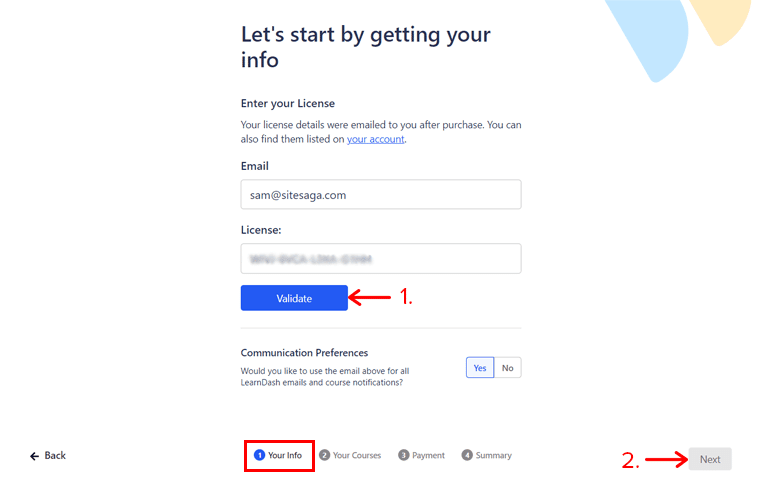
Pasul II: Cursurile dvs
Apoi, vei trece la pasul Cursurile tale . Aici, trebuie să decideți dacă doriți să aveți un curs sau mai multe cursuri pe site-ul dvs. Pentru aceasta, faceți clic pe opțiunile Doar Una sau, respectiv, Multiple .
După aceea, alegeți oricare dintre tipurile de cursuri dorite. Opțiunile sunt:
- Simplu: un curs simplu bazat pe text sau video, fără chestionare și teme.
- Certificat: un curs bazat pe text sau video cu chestionare și teme.
- Cronometrat: un curs bazat pe text sau video, cu chestionare și teme.
- Cursuri de grup: un curs susținut de lideri de grup, ideal pentru instruirea corporativă.
În sfârșit, faceți clic pe butonul Următorul .
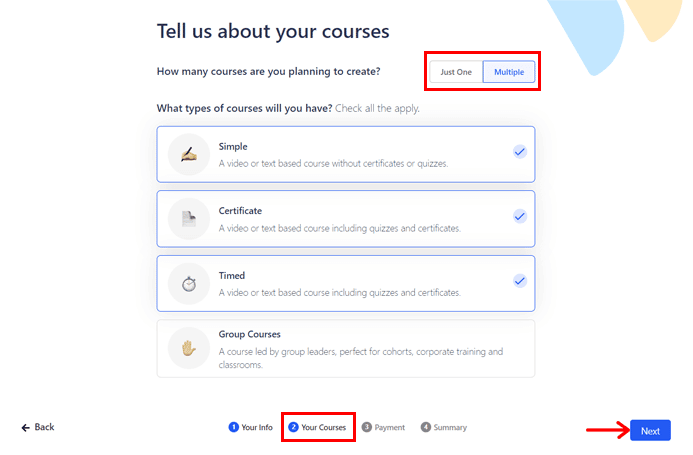
Pasul iii: Plata
În continuare, veți fi întrebat dacă veți taxa pentru cursurile dvs. în pasul de plată . Dacă nu doriți, faceți clic pe opțiunea Nu pentru cursuri gratuite.
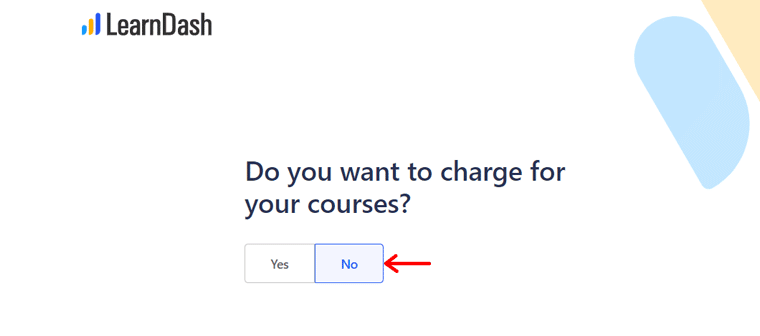
Dar dacă doriți, faceți clic pe opțiunea Da . Alegerea opțiunii Da deschide 2 opțiuni de plată. Acestea sunt Stripe și WooCommerce .
Pentru a utiliza Stripe, trebuie să conectați pluginul la contul dvs. Iar pentru WooCommerce, LearnDash va instala pluginurile necesare. Mai mult, puteți selecta moneda pe care doriți să o acceptați.
Odată ce ați terminat de selectat oricare dintre cele 2 opțiuni, faceți clic pe butonul Următorul pentru a continua.
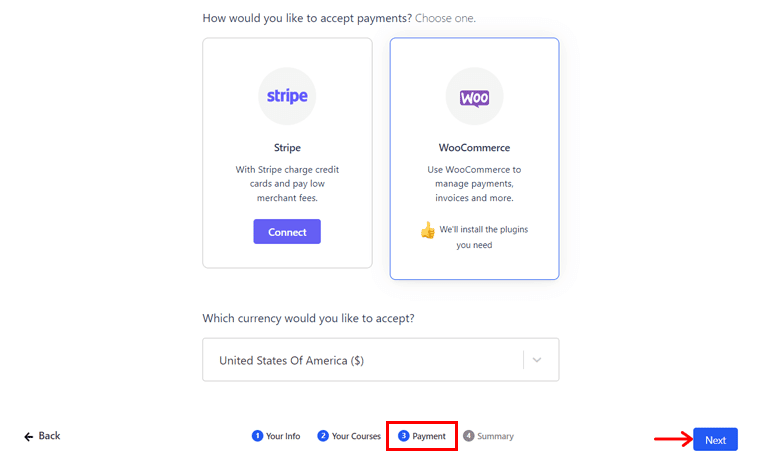
Aici, selectăm opțiunea Nu pentru a vă arăta procesul pentru un curs gratuit.
Pasul IV: Rezumat
În cele din urmă, pagina Rezumat arată paginile pe care LearnDash le va crea. Acestea sunt înregistrarea, succesul înregistrării, resetarea parolei și profilul. De asemenea, veți primi o pagină cu lista de cursuri cu toate cursurile dvs.
În plus, se precizează că suplimentele necesare pentru cursurile dvs. vor fi instalate automat. Aceasta include Certificate Builder, Course Grid etc.
Odată ce sunteți bine, faceți clic pe butonul Salvați și finalizați .
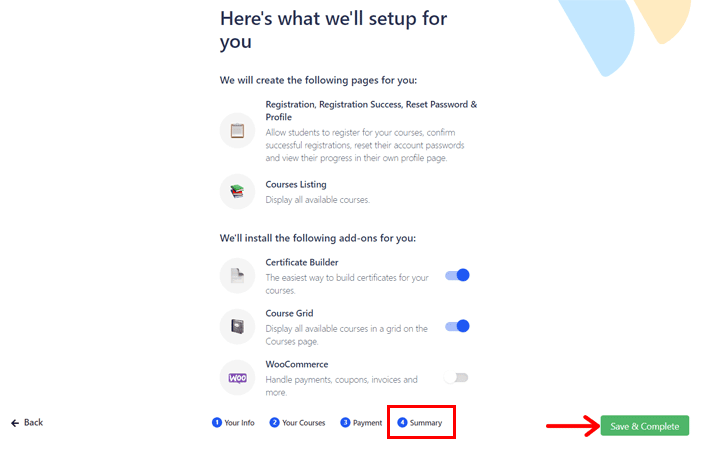
Aceasta vă redirecționează către tabloul de bord din submeniul Configurare din meniul LearnDash LMS . După aceasta, urmați pașii următori pentru a vă configura site-ul.
Pasul 4: Alegeți un șablon de pornire
În submeniul Configurare, puteți vedea secțiunea Proiectați-vă site-ul . De aici, puteți face clic pe opțiunea Selectați un șablon de pornire .
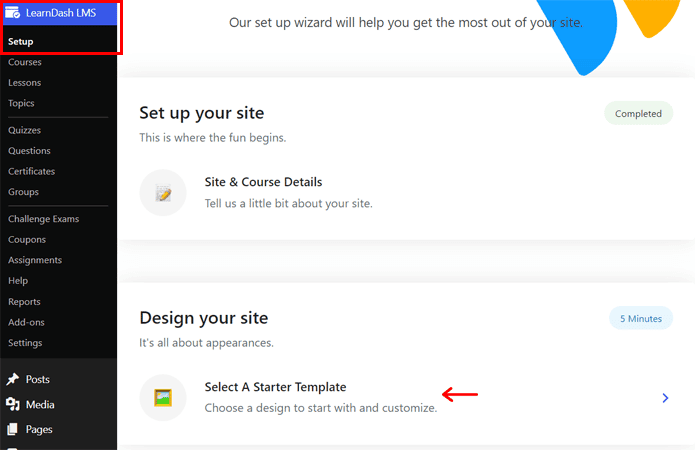
Aceasta deschide pasul Alegeți un șablon , unde puteți previzualiza și selecta șablonul pentru site-ul dvs. web. După ce faceți clic pe opțiunea Selectați pentru șablon, faceți clic pe butonul Următorul pentru a-l salva.
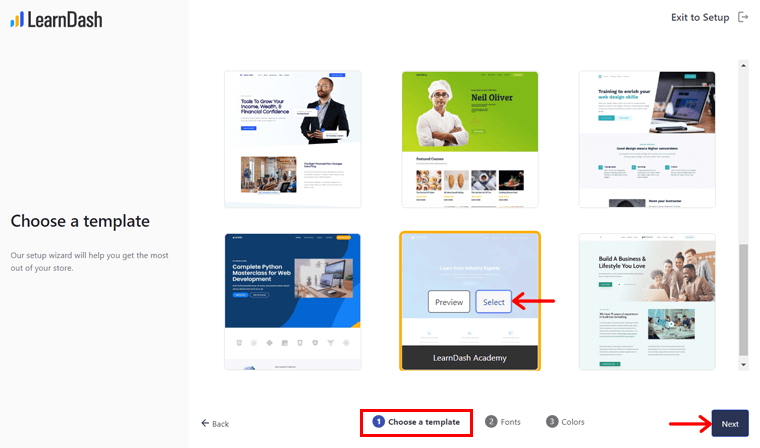
Apoi, veți trece la pasul Fonturi . Aici, puteți selecta un stil de font pentru site-ul dvs. dintre opțiunile date. După ce ați selectat fontul, faceți clic pe butonul Următorul .
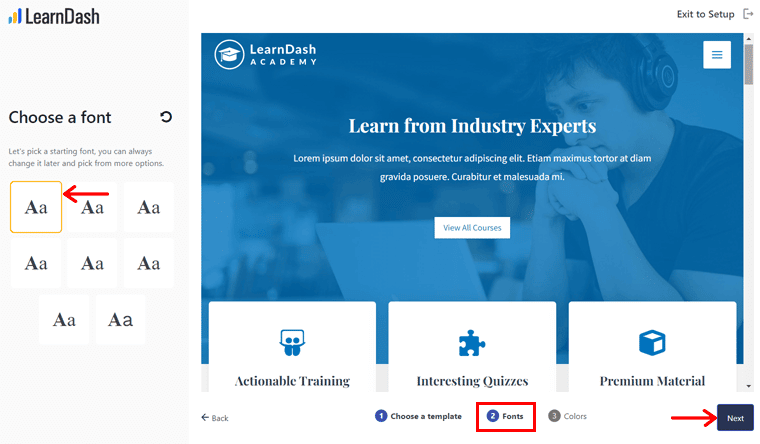
Apoi, puteți alege schema de culori pentru site-ul dvs. în pasul Culori . Deci, selectați o schemă de culori și apăsați butonul Următorul .
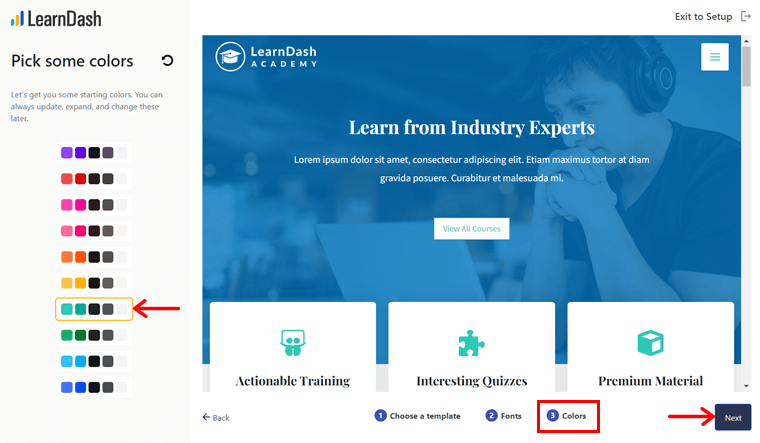
În cele din urmă, veți vedea o previzualizare a designului site-ului dvs. Dacă sunteți sigur de alegerile pe care le-ați făcut, faceți clic pe butonul Salvați și continuați .
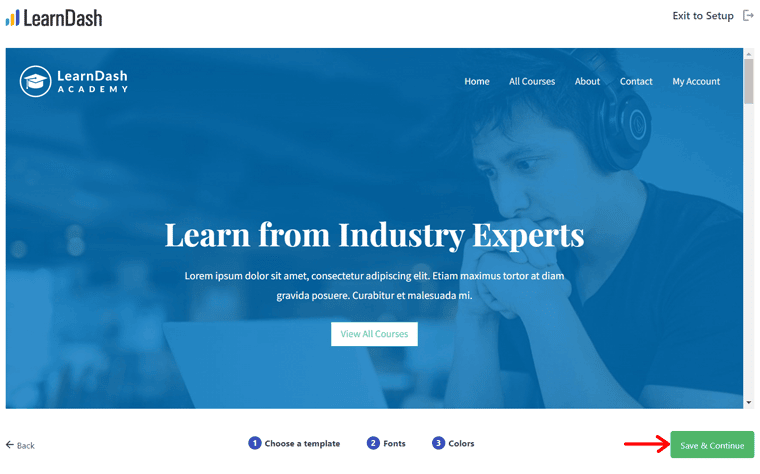
Cu aceasta, va avea loc instalarea șablonului. După un timp, puteți selecta opțiunea Vizitați site-ul sau Ieșiți la configurare pentru a continua.
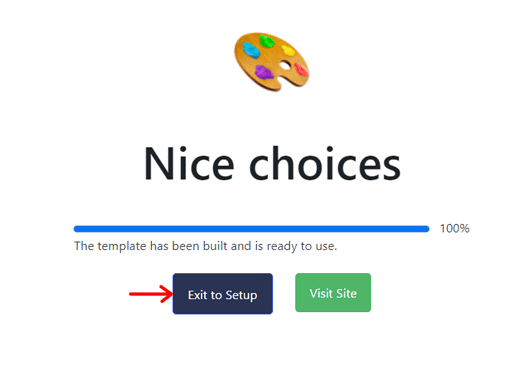
Pasul 5: Configurați setările
După finalizarea configurării, puteți configura celelalte setări în meniul LearnDash LMS > Setări . Așadar, iată un rezumat despre setările cruciale pentru tine.
I. General
În Setări generale , puteți găsi elementele de design și conținut, setările globale de paginare și setările utilizatorului de administrator. Lista de mai jos arată câteva opțiuni utile:
- Alegeți șablonul activ ca LearnDash 3.0 pentru a obține cele mai recente caracteristici ale pluginului.
- Activați modul de focalizare pentru a oferi cursuri fără distracție.
- Activarea opțiunii „autentificare și înregistrare” este importantă pentru înregistrarea utilizatorilor.
- Încărcați sigla site-ului dvs. LMS.
După ce configurați aceste setări, faceți clic pe butonul Salvare .
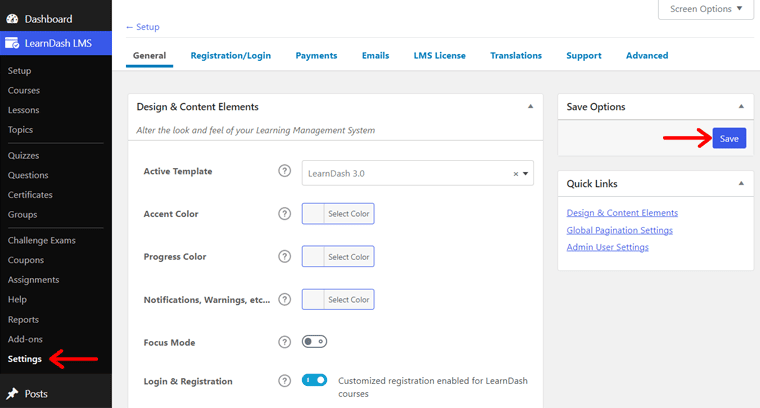
II. Înregistrare/Autentificare
Aici, puteți edita câmpurile implicite sau puteți adăuga câmpuri noi pentru înregistrare. De asemenea, puteți preciza dacă câmpul trebuie să fie completat de utilizatori sau nu.
În plus, puteți selecta pagini pentru înregistrarea/conectarea, succesul înregistrării și resetarea parolei. În cele din urmă, faceți clic pe butonul Salvare după ce faceți modificări.
III. E-mailuri
Din setarea E-mailuri , puteți gestiona e-mailurile care vor fi trimise cursanților dvs. De exemplu, înregistrarea unui nou utilizator, succesul achiziției de cursuri etc. De asemenea, salvați modificările cu butonul Salvare .
Toate aceste setări sunt destul de simplu de lucrat. Deci, le poți parcurge singur. Odată ce vă configurați complet site-ul, puteți începe acum să vă creați cursurile.
D. Cum se creează un site web LMS utilizând LearnDash?
Acum, să mergem cu ghidul pas cu pas despre crearea unui site web LMS folosind LearnDash în această recenzie. Începând prin a crea primul tău curs cu generatorul de cursuri. Să trecem!
Pasul 1: Creați primul dvs. curs cu Course Builder
Mai întâi, deschideți tabloul de bord și navigați la meniul LearnDash LMS > Cursuri . Acolo, puteți vedea șablonul de cursuri, pentru început. Deci, le puteți lua ajutorul sau puteți începe pur și simplu de la zero.
Dacă doriți să configurați opțiunile de cursuri, atunci faceți asta din fila Setări . Asigurați-vă că setările esențiale funcționează. De exemplu, opțiunea de generare de cursuri este activată.
Acum, să trecem direct la crearea unui nou curs. Pentru aceasta, faceți clic pe butonul Adăugați nou din fila Cursuri .
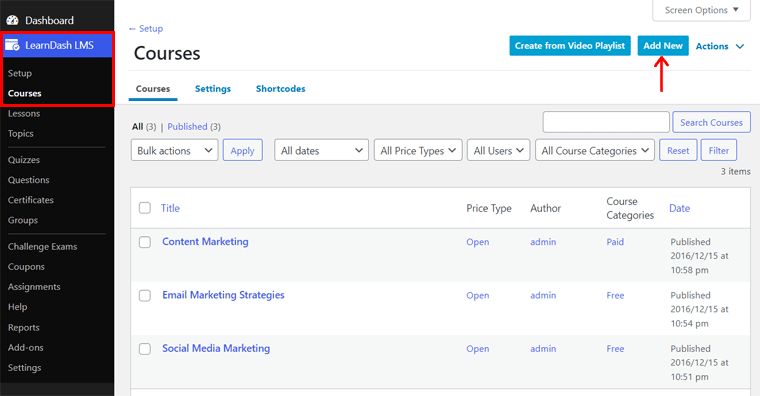
Aceasta deschide editorul cu 3 file pentru crearea cursurilor. Sunt:
1. Pagina cursului
Aici, puteți adăuga titlul cursului și conținutul cursului în editorul din partea stângă. Apoi, în setările cursului din dreapta, puteți adăuga categoria cursului, etichetele cursului și imaginea prezentată.
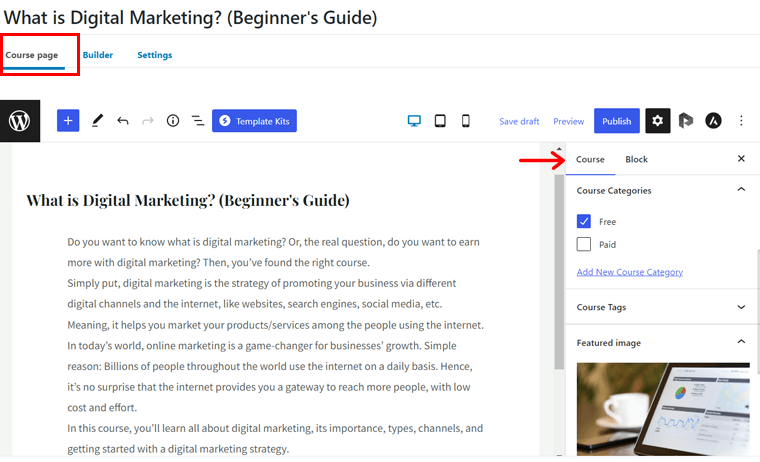
2. Constructor
Trecând la fila Builder , veți vedea interfața de tip drag-and-drop a constructorului de cursuri. Folosind-o, puteți crea lecții, subiecte și chestionare pentru cursul dvs. Deci, să vedem cum.
Pentru a adăuga lecțiile, puteți continua direct una câte una. Sau puteți crea titluri de secțiuni pentru a avea lecții similare despre ele.
Acum, să creăm un titlu de secțiune. Deci, faceți clic pe opțiunea New Section Heading . Acolo, adăugați titlul și faceți clic pe butonul Adăugați titlu de secțiune .
Apoi, faceți clic pe opțiunea Lecție nouă pentru a adăuga lecția.
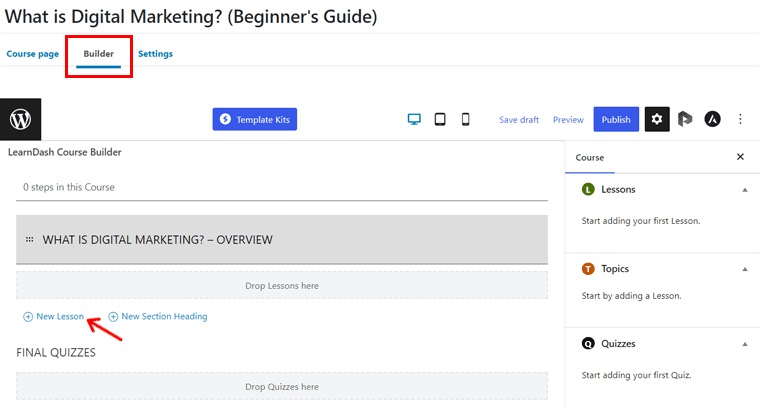
Apoi, introduceți titlul și faceți clic pe butonul Adăugare lecție .
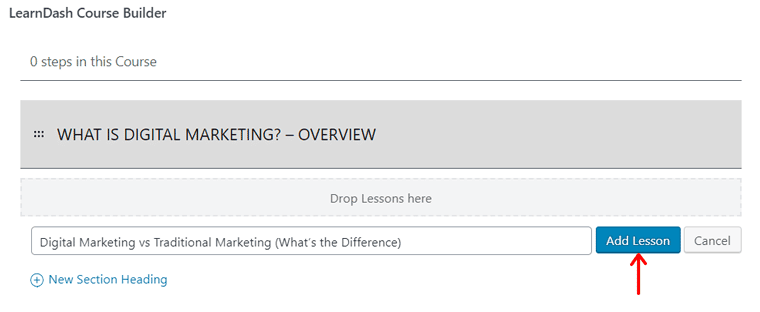
În consecință, puteți să selectați o lecție, să o extindeți și să adăugați subiecte și chestionare noi. Pentru a adăuga un subiect, faceți clic pe opțiunea Subiect nou , adăugați titlul și faceți clic pe butonul Adăugare subiect .
În același timp, puteți adăuga un Test pentru lecție, subiect sau curs. Doar faceți clic pe opțiunea New Quiz . Aici, introduceți numele testului și faceți clic pe butonul Adăugați test .
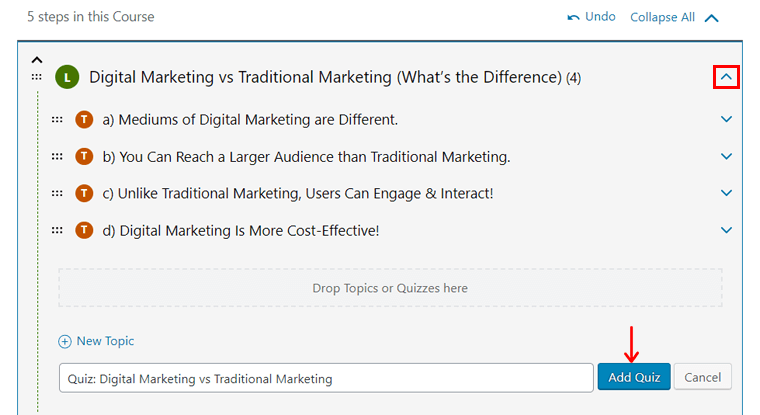
În mod similar, adăugați toate titlurile, lecțiile, subiectele și chestionarele pe care doriți să le păstrați. După ce ați terminat, le puteți muta în sus și în jos. De asemenea, este posibil să le trageți și să plasați pentru a schimba poziția.

3. Setări
După ce ați adăugat toate materialele de curs, accesați fila Setări . Aici, puteți vedea toate setările pentru acel curs specific pe care îl creați. Deci, să le cunoaștem pe cele notabile.
În Setări de acces la curs , există următoarele opțiuni:
- Mod de acces: alegeți dintre deschis pentru toată lumea, gratuit după înregistrare, plată unică, plată recurentă sau necesită înregistrare manuală de către administrator.
- Cerințe preliminare ale cursului: Oferă acces la acest curs numai după finalizarea altor cursuri.
- Puncte de curs: numărul de puncte de curs necesare pentru a accesa cursul sau pentru a fi acordat.
- Expirarea accesului la curs: selectați când expiră cursul pentru acces.

În Opțiunile de afișare și conținut , puteți adăuga materialele de curs suplimentare. În plus, puteți alege certificatul de curs și examenul de provocare prin care vor trece cursanții. De asemenea, include opțiuni pentru vizibilitatea conținutului cursului și paginarea personalizată.
În plus, puteți alege ca progresia cursului să fie liniară (în trepte) sau liberă (mișcare liberă) din Setările de navigare a cursului . În timp ce sunteți în opțiunea Utilizatori cursuri , puteți atribui manual cursuri utilizatorilor înregistrați.
După ce configurați toate opțiunile necesare pentru cursul dvs., puteți face clic pe butonul Publicare .
Pasul 2: Adăugați lecții și subiecte la cursul dvs
Anterior, tocmai am adăugat lecțiile și subiectele la cursul tău. Dar nu am editat conținutul. Asta o să facem acum. Urmați pașii pentru a adăuga lecții/subiecte la curs.
Procesul este același pentru subiecte și lecții. De fapt, puteți face clic pe butonul Editați al lecției/subiectului din generatorul de curs pentru a începe.
O altă modalitate este să accesați meniul LearnDash LMS > Lecții pentru lecții și meniul Subiecte pentru subiecte. Apoi faceți clic pe lecția/subiectul pe care doriți să îl editați.
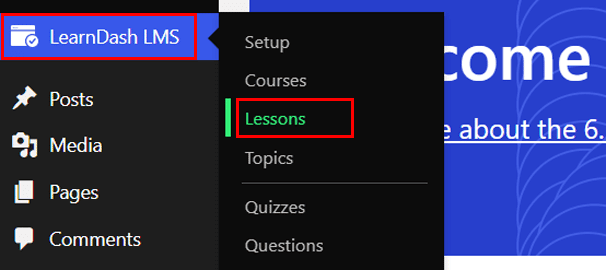
Deci, să vedem pașii pentru adăugarea unei lecții. În lecția dvs., puteți vedea 2 file, și anume pagina Lecție și Setări .
La fel ca adăugarea de cursuri, puteți adăuga conținutul lecției, categoriile, etichetele și o imagine prezentată pe pagina Lecție.
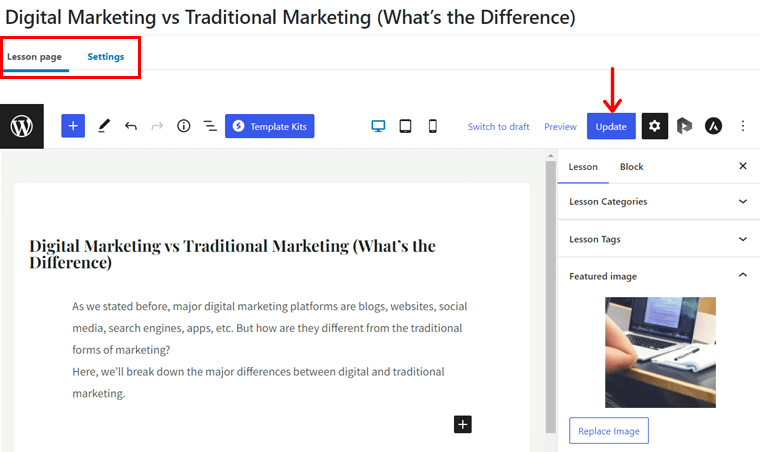
Pe de altă parte, veți găsi diferite opțiuni în Setări. Unii dintre ei sunt:
- Activați Materialele lecției pentru a adăuga conținut despre lecție.
- Progresia video vă permite să porniți automat videoclipul, să reluați sau să controlați afișarea acestuia.
- Capacitatea de a oferi teme și de a le accepta de la cursanți din Încărcări de teme .
- Forțare Lecție Timer oferă restricții de timp pentru a finaliza o lecție.
- Eliberați imediat lecțiile sau la o anumită oră cu Programul de lansare a lecției .
După ce ați editat lecția, faceți clic pe butonul Actualizare . În mod similar, puteți face același lucru pentru subiecte.
Pasul 3: Faceți un test folosind Quiz Builder
Acum, este timpul să editați conținutul testului. Pentru aceasta, o modalitate mai simplă este să adăugați mai întâi toate întrebările și apoi să le includeți în test. Deci, hai să trecem prin pași.
Pasul I: Adăugați întrebări
Navigați în meniul LearnDash LMS > Întrebări . Apoi, faceți clic pe butonul Adăugați nou pentru a crea o întrebare.
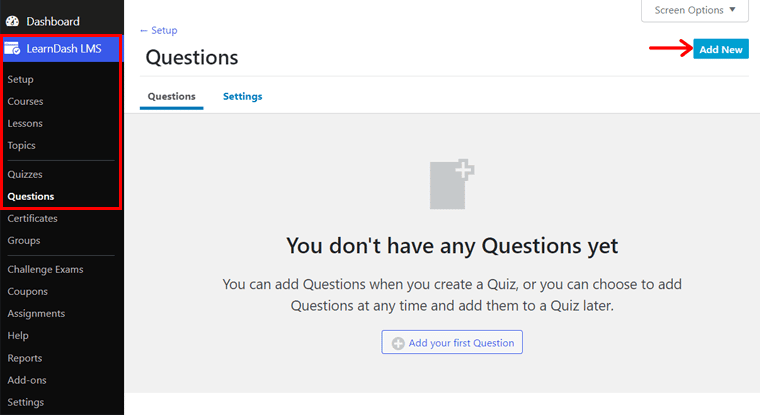
Acolo, adăugați mai întâi titlul întrebării și întrebarea.
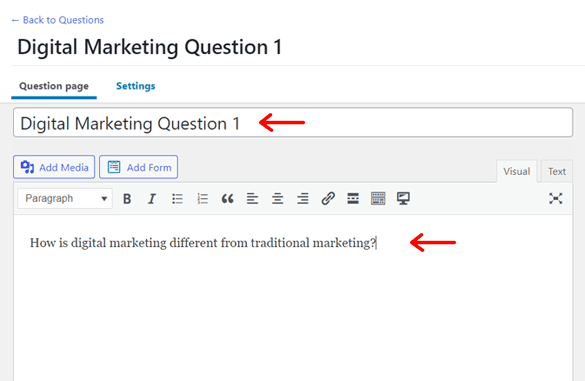
După aceea, selectați Tipul de răspuns dintre Alegere unică, Alegere multiplă, Completați spațiile libere, etc. Aici, am ales opțiunea Alegere unică .
Apoi, trebuie să adăugați notele întrebării în secțiunea Puncte .
Apoi, accesați secțiunea Răspunsuri . Acolo, adăugați diferite răspunsuri în funcție de tipul de răspuns selectat. Pentru întrebarea cu alegere unică, adăugați opțiunile folosind butonul Adăugați un răspuns nou . Apoi indicați răspunsul corect făcând clic pe opțiunea Corect a acestuia.
În afară de asta, există setări opționale, cum ar fi editarea mesajului pentru răspunsuri corecte/incorecte, sugestii și multe altele. După ce ați terminat, faceți clic pe butonul Publicați pentru a pune întrebarea live.
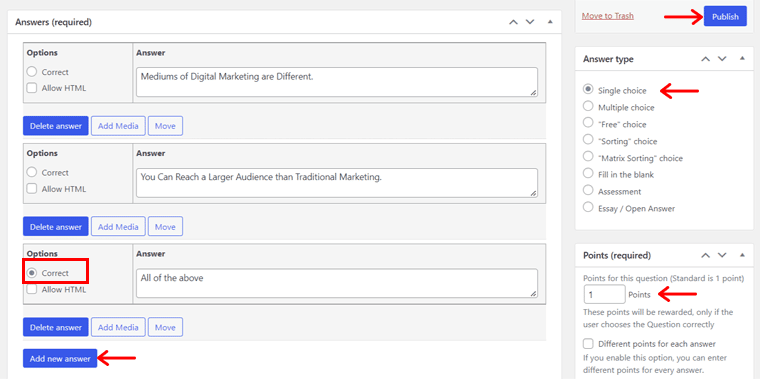
Pasul ii: Adăugați întrebări la testul dvs
După ce ați adăugat întrebările, adăugați-le la un test. Pentru asta, navigați la LearnDash LMS > meniul Teste și deschideți testul pe care l-ați creat anterior.

În editorul WordPress pentru test, veți vedea 3 file. Prima este fila paginii Test , unde puteți adăuga conținutul testului.
În al doilea rând, există o filă Builder cu generatorul de chestionare cu drag-and-drop. Acolo, selectați întrebările din secțiunea Recente din setarea Test din partea dreaptă. Apoi, faceți clic pe butonul Adăugați selectat .
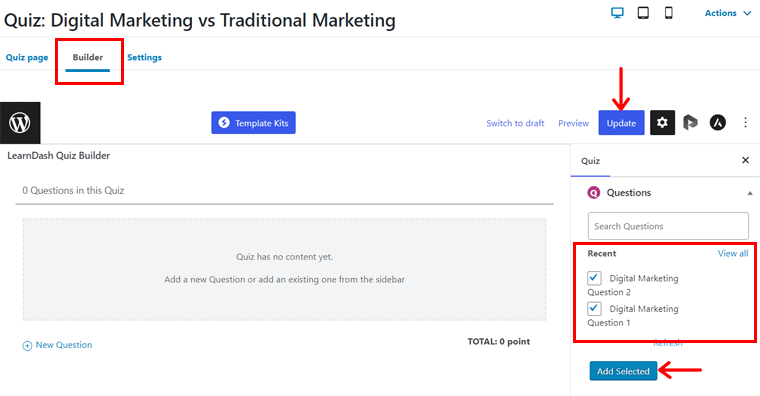
După aceasta, treceți la fila Setări . Aici, puteți găsi câteva opțiuni notabile:
- Alegeți dacă toți utilizatorii sau utilizatorii înregistrați pot participa la acest test.
- Adăugați scorul de trecere al testului.
- Selectați certificatul pentru cursanții promovați care au completat testul.
- Selectați dacă elevii trebuie să încerce toate întrebările sau nu și multe altele.
După ce configurați setările, apăsați butonul Actualizare pentru a salva modificările.
Pasul 4: Oferiți certificate cursanților dvs
În acest pas, veți vedea cum să creați un certificat și să îl oferi cursanților dvs. Deci, să începem.
Pasul I: Adăugați un nou certificat
Mai întâi, accesați meniul LearnDash LMS > Certificate și faceți clic pe butonul Adăugare nou .
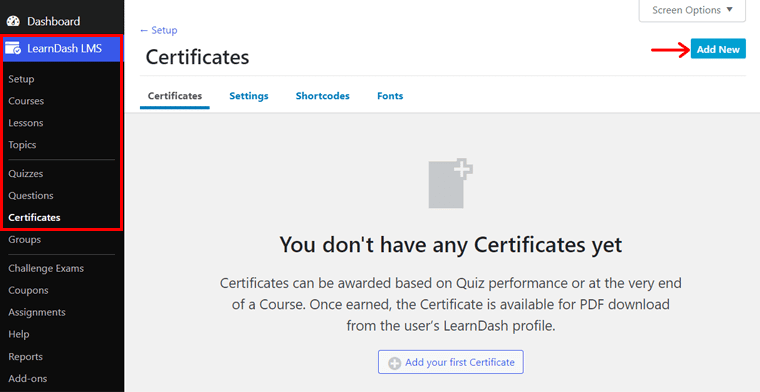
Acolo, introduceți titlul certificatului. Apoi, adăugați conținutul certificatului. Aici, puteți adăuga coduri HTML și CSS de bază pentru a vă proiecta certificatul.
Certificatul conține de obicei conținut dinamic, cum ar fi numele cursantului, titlul cursului etc. Prin urmare, trebuie să utilizați coduri scurte. Găsiți codurile scurte pentru certificat aici. Sau puteți adăuga câmpuri personalizate acolo.
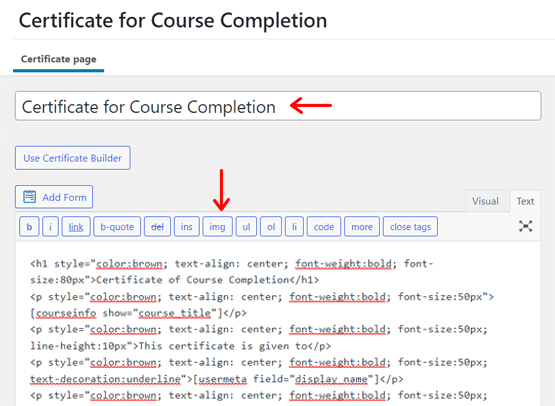
Apoi, selectați dimensiunea paginii PDF și orientarea paginii pe care o preferați în secțiunea Opțiuni de certificat LearnDash . Valorile implicite sunt dimensiunea literelor și orientarea peisaj.
Apoi, creați o imagine de fundal pentru certificat folosind instrumente, cum ar fi elementele Canva sau Envato. După aceea, încărcați-l din opțiunea Setați imaginea prezentată .
În cele din urmă, faceți clic pe butonul Publicare .
Mai mult, vă puteți personaliza certificatele din opțiunile Setări și Fonturi din meniul Certificate. Acolo, puteți adăuga CSS personalizat sau puteți încărca fonturile.
Pasul II: Adăugați certificatul la test sau curs
Puteți acorda certificate studenților după finalizarea unui curs sau a unui test. Deci, trebuie să indicați ce certificat este acordat studenților atunci când urmează un curs sau un test.
Pentru a acorda certificate după finalizarea cursului, accesați meniul LearnDash LMS > Cursuri și deschideți un curs. Apoi, faceți clic pe fila Setări și derulați la Opțiuni de afișare și conținut .
În opțiunea Certificat de curs, selectați certificatul pe care l-ați făcut. Apoi, faceți clic pe butonul Actualizare .

Același lucru este valabil și pentru certificatele de test. Deschideți fila Setări a testului. În Setări de progres și restricție , selectați certificatul din Certificatul de test și apăsați butonul Actualizare .
Asta e tot! Aceștia sunt pașii cruciali de efectuat pentru crearea cursurilor pe site.
E. Cum vă accesează cursanții cursanții pe site-ul LMS?
Iată o privire rapidă asupra modului în care cursurile tale vor funcționa pentru cursanții tăi. Se bazează pe alegerile pe care le-am făcut în ghidul de revizuire LearnDash. Deci, pașii pot diferi în funcție de alegerile dvs.
În meniul Toate cursurile de pe site, puteți vedea cursurile într-un format de grilă. Pentru curs, puteți vedea butonul Înregistrați-vă acum . Deci, să facem clic pe el.
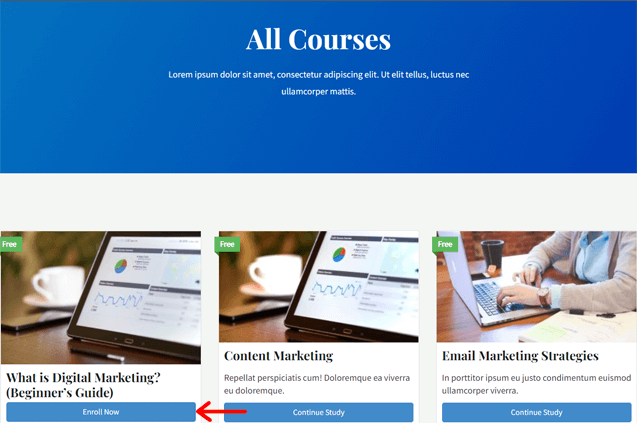
Apoi, aceasta vă redirecționează către pagina cursului cu opțiunea Conectare pentru a se înscrie . După ce faceți clic pe această opțiune, veți vedea o fereastră pop-up pentru autentificare și înregistrare.
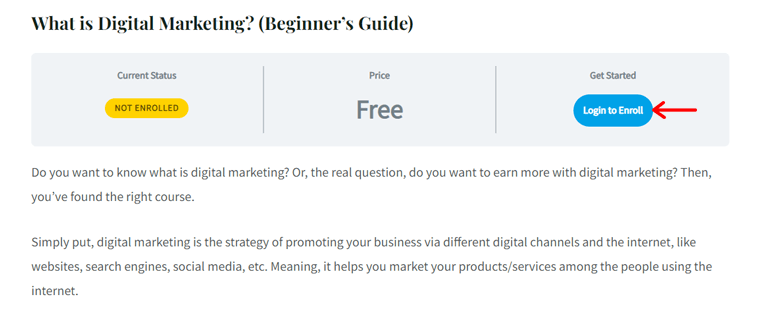
În calitate de vizitator nou al acestui site, să facem clic pe butonul Înregistrați un cont .
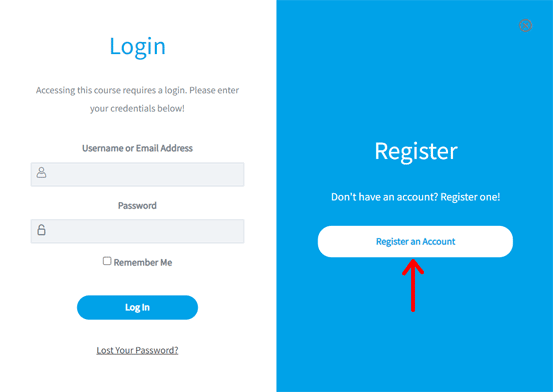
Acum, puteți vedea formularul de înregistrare, unde trebuie să vă introduceți numele de utilizator, parola, adresa de e-mail și altele. Apoi, faceți clic pe butonul Înregistrare .
După ce înregistrarea devine cu succes, puteți face clic pe butonul Urmăriți acest curs . Aceasta deschide pagina cursului.
Apoi, puteți face clic și puteți începe prima lecție. Pagina lecției arată astfel:
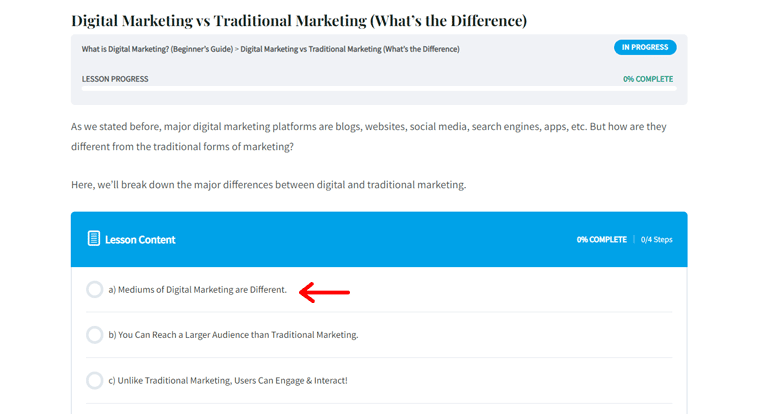
După finalizarea lecției, avansați făcând clic pe butonul Marcare finalizată .
Dacă ajungeți la secțiunea de test, faceți clic pe butonul Porniți chestionar . După ce s-a finalizat, faceți clic pe butonul Terminare chestionar . Arata cam asa:
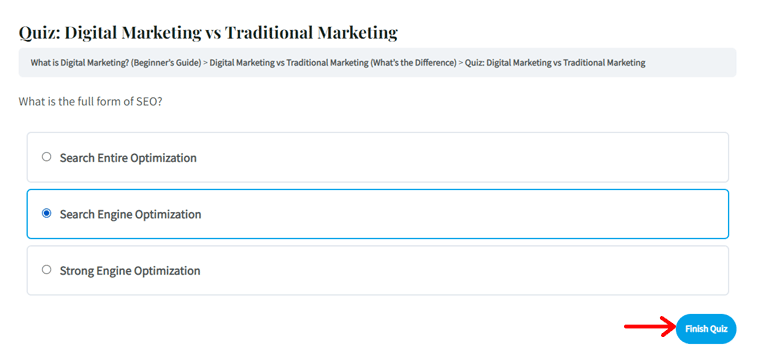
În cele din urmă, faceți clic pe butonul Descărcare certificat pentru a vizualiza, descărca sau imprima certificatul. Certificatul arată astfel:
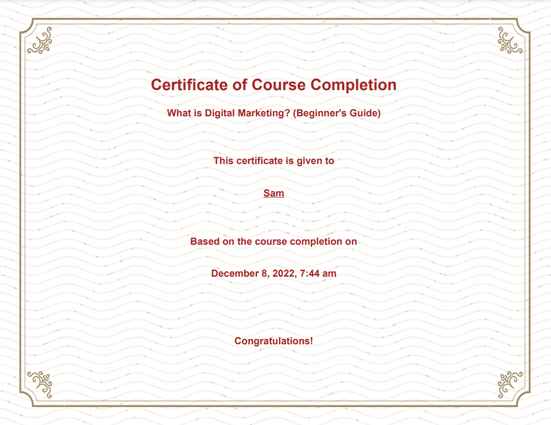
Asta e! Arată uimitor, nu?
F. Care sunt suplimentele gratuite și premium din LearnDash?
După cum s-a spus anterior, LearnDash vine cu multe suplimente gratuite și premium. Folosindu-le, puteți adăuga mai multe funcționalități la cursurile dvs. online. Deci, puteți utiliza suplimentele în funcție de nevoile dvs.
Tabelul de mai jos prezintă cele mai utile suplimente LearnDash:
| Suplimente | Descriere |
| Calendarul evenimentelor (gratuit) | Vă permite să vă conectați LMS-ul cu soluția populară pentru evenimente. |
| LearnDash Integrity (gratuit) | Protejează-ți site-ul împotriva spamului, abuzului și copierii conținutului. |
| Integrare WooCommerce (gratuit) | Vinde-ți cursurile cu cel mai popular coș de cumpărături WordPress. |
| Integrare Stripe (gratuit) | Vindeți-vă cursurile folosind gateway-ul de plată Stripe. |
| Integrare Zapier (gratuit) | Conectați-vă LearnDash la peste 300 de aplicații diferite de la terțe părți. |
| Notificări LearnDash (gratuit) | Trimite notificări cursanților despre ceea ce fac (sau nu fac). |
| Integrare Pro Abonament plătit (gratuit) | Integrare cu pluginul WordPress gratuit pentru abonamentul pentru cursurile dvs. |
| Integrare Gravity Forms (gratuit) | Vă permite să creați formulare de înregistrare personalizate pentru LMS. |
| Realizări LearnDash (gratuit) | Acordați-vă elevilor insigne și puncte pentru activitățile de curs. |
| Integrare bbPress (gratuit) | Se integrează cu forumuri publice sau private pentru cursurile dvs. |
| Rapoarte pentru LearnDash (Premium) | Oferă rapoarte grafice ale platformei dvs. pentru a vă ajuta să luați decizii excelente. |
| Integrare MailChimp (Premium) | Creați rapid liste de corespondență MailChimp segmentate pentru cursurile dvs. |
| Caietul de note LearnDash (Premium) | Capabil să gestioneze și să administreze notele elevului tău. |
| Mesaje private pentru LearnDash (Premium) | Face posibilă mesageria privată între grupuri și 1-1. |
| Înregistrare de grup (Premium) | Poate vinde mai multe licențe pentru cursurile dvs. către grupuri. |
| Creare de cursuri frontale (Premium) | Abilitatea de a crea cursuri la front-end în loc de la back-end. |
| Weglot (Premium) | Traduce conținutul cursului dvs. cu sistemul său alimentat de inteligență artificială (Inteligenta artificială). |
| Integrare Slack (Premium) | Accesați activitățile în timp real ale cursanților în aplicația Slack. |
G. Cât costă pluginul LearnDash?
Știm, LearnDash este un plugin premium pentru crearea de site-uri de cursuri online. Dar este posibil să nu știți că există 2 moduri de a cumpăra și de a utiliza LearnDash.
Deci, să verificăm acum planurile pentru ambele tipuri.
1. Plugin WordPress
Planurile de plugin WordPress LearnDash vă permit să instalați și să utilizați pluginul pe site-ul dvs. WordPress. Este o soluție unică pentru a crea și gestiona cursuri online cu câțiva până la mai mulți studenți. În plus, veți găsi mai multe suplimente gratuite și premium pentru a extinde funcționalitatea site-ului dvs.
Planurile sunt:
- 1 site: 199 USD/an pentru o licență pentru 1 site.
- 10 site-uri: 399 USD/an pentru licență pentru 10 site-uri web.
- Nelimitat: 799 USD/an pentru utilizare în site-uri nelimitate.
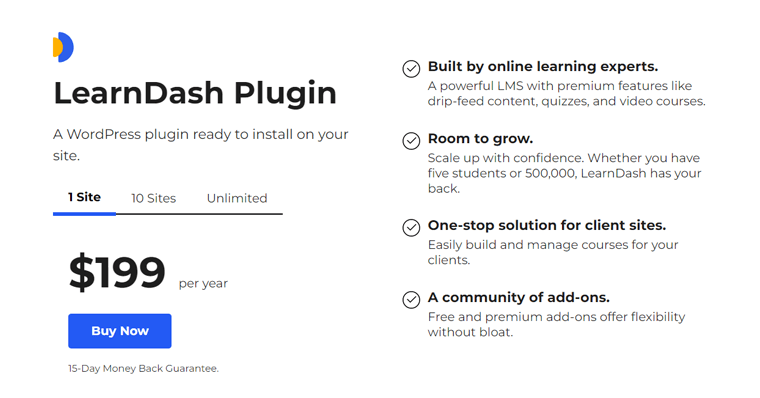
2. Site complet
Cu LearnDash Cloud, puteți face imediat un site web complet. Deoarece are șabloane frumoase și multe instrumente de personalizare pentru a crea cursuri care se potrivesc cu marca dvs.
Spre deosebire de pluginul LearnDash WordPress, aceste planuri oferă servicii de găzduire web și de domeniu împreună cu software-ul LearnDash. În plus, oferă actualizări automate ale site-ului web și se integrează bine cu majoritatea pluginurilor și temelor WordPress.
Planurile sunt:
- Lunar: 29 USD/lună.
- Anual: 299 USD/an cu 2 luni de utilizare gratuită.
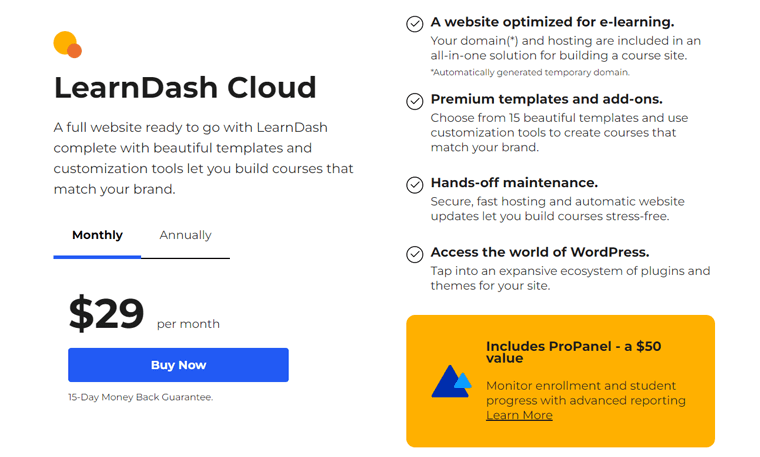
Rețineți că planurile LearnDash Cloud vin cu un tablou de bord ProPanel în valoare de 50 USD. Acolo, puteți monitoriza înscrierea, progresul studenților și raportarea avansată.
În plus, toate planurile LearnDash oferă o politică de garanție de rambursare a banilor de 15 zile . Aceasta înseamnă că puteți înceta să mai utilizați software-ul și puteți fi rambursat în termen de 15 zile de la cumpărare.
Pentru a afla mai multe, accesați pagina de prețuri LearnDash de pe site-ul său web. Cu asta, să trecem la următoarea secțiune a revizuirii LearnDash.
H. LearnDash oferă asistență bună pentru clienți?
Acum, să verificăm diferitele opțiuni de asistență pentru clienți pe LearnDash. Cu asta, putem vedea dacă oferă suport bun utilizatorilor săi.
În primul rând, pagina de contact a LearnDash include câteva întrebări frecvente (Întrebări frecvente). Dacă nu puteți găsi răspunsul la întrebarea dvs., atunci puteți selecta un motiv de contact pentru mai multe opțiuni.
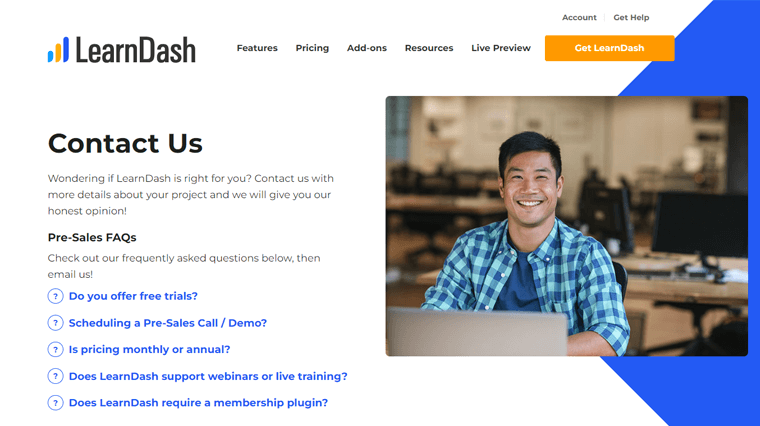
Acolo, veți primi diferite opțiuni de asistență în funcție de motivul ales. Sunt:
- Pentru întrebările de prevânzare, puteți completa un formular în care să vă menționați informațiile personale și mesajul. Apoi, faceți clic pe butonul Trimite pentru a-l livra echipei.
- Pentru a obține asistență, puteți verifica documentația detaliată de LearnDash în diferite categorii. Cum ar fi LearnDash Core, Utilizatori și grupuri etc. Sau trimiteți un bilet de asistență după ce vă conectați la contul dvs.
- Dacă nu ați putut accesa site-ul dvs. web, atunci acesta afirmă că problema poate fi din cauza utilizării unei chei de licență nevalide. Pentru asta, oferă instrucțiuni de urmat.
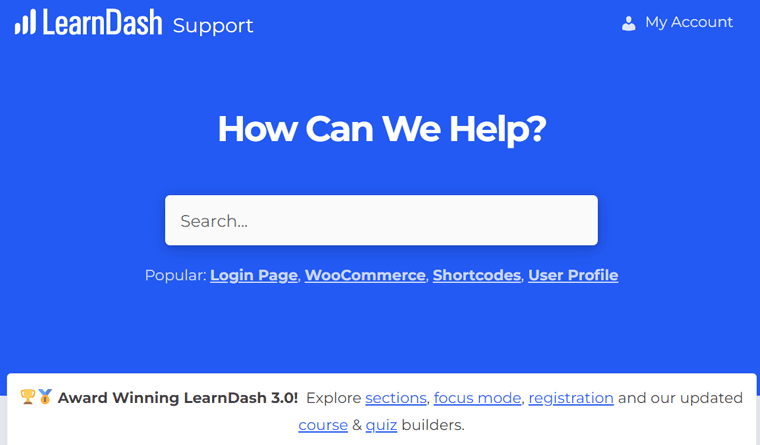
În plus, puteți să vă alăturați comunității sale Facebook sau să vizitați canalul său YouTube. În mod similar, există seminarii web, bloguri și studii de caz care vă pot oferi răspunsul la confuzia dvs.
În cele din urmă, LearnDash vă permite să găsiți un expert care să vă ajute cu site-ul dvs. Acești experți sunt acolo pentru a vă ajuta să construiți cursuri de la proiectare la dezvoltare. Pentru a afla mai multe, vizitați pagina Expert.
În general, LearnDash are rezultate bune în ceea ce privește furnizarea de asistență bună pentru clienți.
I. Teme WordPress recomandate LearnDash
Toate temele codificate folosind standardele WordPress sunt compatibile cu LearnDash. Deci, puteți utiliza orice temă WordPress pentru a vă crea site-ul web de curs online din LearnDash.
Cu toate acestea, există câteva teme pe care LearnDash le recomandă oficial să le folosească pentru site-urile LMS. Aici, vom enumera acele teme cu o scurtă descriere. Deci, hai să le vedem.
1. Astra
Astra este una dintre cele mai bune teme WordPress ideale pentru site-urile web de cursuri online. Include mai multe șabloane de pornire gata de utilizat pentru crearea rapidă a oricărui site web LMS folosind plugin-uri precum LearnDash.
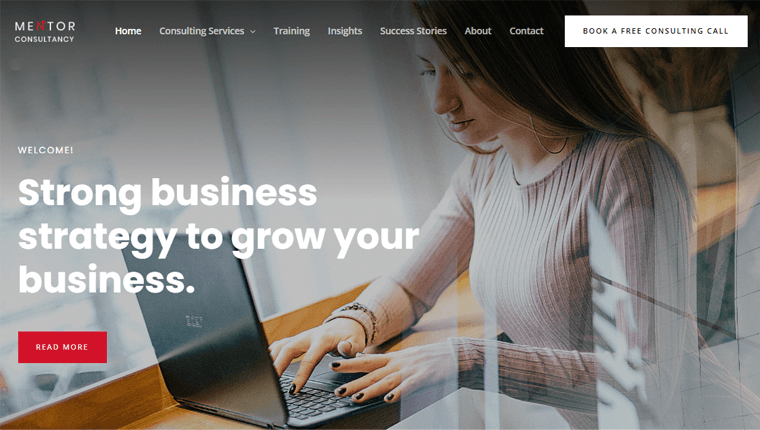
În plus, vă puteți construi site-ul dvs. profesional de eLearning în modul dorit, cu opțiuni de personalizare. În plus, poate crea pagini de vânzări favorabile conversiilor, care să atragă studenții să urmeze un curs.
În plus, puteți oferi studenților învățare fără distracție pentru a crește rata de finalizare a cursului dvs. online. Un exemplu poate fi eliminarea linkurilor inutile din antet/subsol.
În plus, este o temă freemium cu planuri gratuite și premium. Deci, puteți începe să vă construiți site-ul cu planul gratuit. Dacă doriți mai multe funcții, atunci integrați cu ușurință LearnDash cu Astra Pro. Planurile premium oferă controale de design mai puternice pentru dvs.
Aflați mai multe despre această temă din articolul nostru de revizuire a temei Astra.
2. Kadence
O altă temă fulgerătoare, freemium și modernă pentru crearea site-ului dvs. LMS este Kadence. Se integrează cu LearnDash pentru a crea cursuri care sunt perfect sincronizate cu culorile mărcii tale.
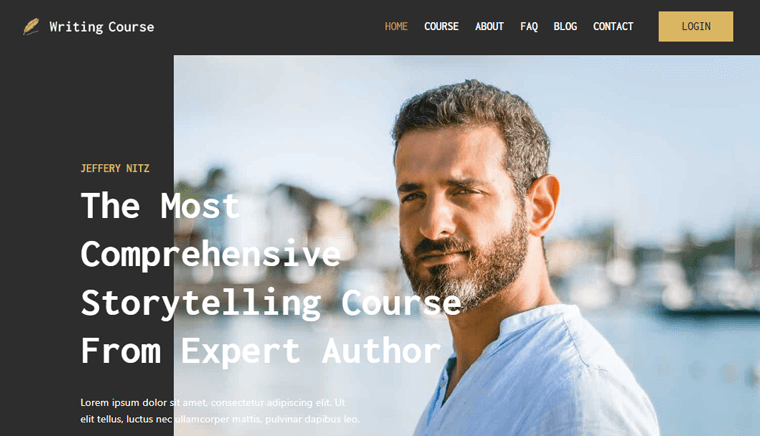
În plus, în Kadence există mai multe șabloane de învățare eLearning gratuite și premium. Puteți importa un șablon și îl puteți utiliza pentru site-ul dvs. de curs online fără a codifica nimic.
Mai mult, are un editor live drag-and-drop cu opțiuni de design și machete personalizate. Acum, puteți crea secțiunile de site dorite, cum ar fi antetul, subsolul etc.
În plus, este optimizat pentru SEO, ceea ce face ca cursurile și site-ul dvs. să fie mai bine clasate pe motoarele de căutare. De asemenea, puteți adăuga breadcrumbs cu generatorul său încorporat, oferind utilizatorilor o navigare mai bună pe site.
3. BuddyBoss
BuddyBoss oferă o temă premium LearnDash pentru crearea de cursuri online, școli, comunități și site-uri web de membru. Vine cu o demonstrație pe care o puteți importa și utiliza pentru site-ul dvs. web.
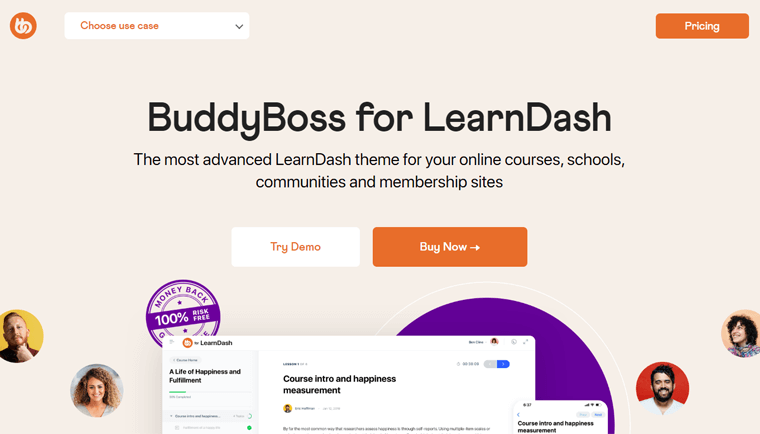
În plus, această temă are mai multe aspecte din care să aleagă. Cu flexibilitatea sa, le puteți personaliza cu o interfață ușor de utilizat pentru a vă crea cursurile. În plus, puteți utiliza creatori de pagini compatibili pentru a vă oferi mai multă libertate în construirea site-ului dvs. de eLearning.
În plus, BuddyBoss oferă instrumente pentru a implica studenții, cum ar fi chat live, întrebări și răspunsuri, partajarea ecranului și multe altele. De asemenea, se integrează cu aplicația BuddyBoss pentru a oferi studenților tăi o experiență de învățare la distanță.
În plus, acceptă RTL (de la dreapta la stânga) și mai multe limbi. Cu aceasta, puteți oferi cursuri în diferite limbi pentru cursanți la nivel global.
Cu asta, să trecem direct la următoarea secțiune de revizuire LearnDash.
J. Alternative ale pluginului LearnDash
Până acum, ne-am uitat la toate despre pluginul LearnDash. Cu toate acestea, nu este singurul plugin WordPress LMS de pe piață. Deci, le puteți verifica pentru a vedea dacă se potrivesc mai mult cu nevoile dvs.
1. LifterLMS
LifterLMS este un plugin WordPress LMS prietenos pentru începători. Vine cu un curs ușor de utilizat și un generator de chestionare, din care puteți crea rapid cursuri, lecții și chestionare captivante.
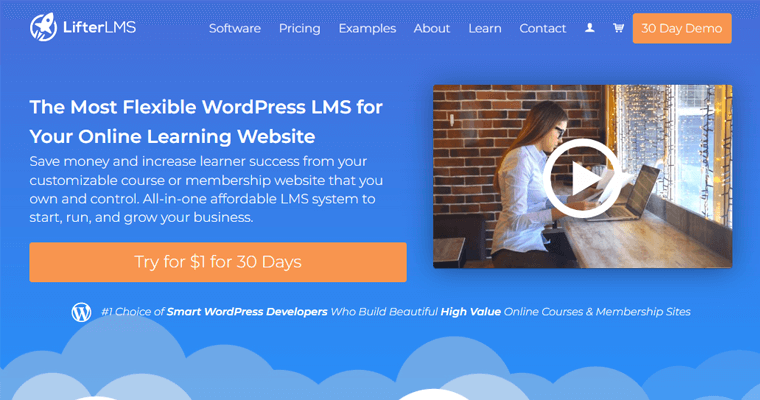
În plus, este flexibil să creați un singur site de curs online într-un site complex de curs cu mai mulți instructori. Prin urmare, chiar dacă sunteți începător sau experimentat, îl puteți folosi pentru cursul dvs. individual sau pentru afacerea cu institutul de învățământ.
În plus, puteți atrage cursanții dvs. folosind mai multe stiluri de învățare. Înseamnă că poți da lecții folosind video, audio, text, imagini și multe altele.
Prețuri
Pluginul de bază LifterLMS este complet gratuit . Deci, puteți instala pluginul pe tabloul de bord WordPress. Sau descărcați-l din directorul de pluginuri WordPress.org și încărcați-l pe site-ul dvs.
Dar pentru a adăuga mai multe funcționalități site-ului tău eLearning, poți folosi suplimente premium. Conform diferitelor cerințe, există următoarele planuri plătite LifterLMS prezente cu suplimente suplimentare:
- Pachetul Earth: 149 USD/an, 1 licență de site, plugin LMS, suplimente de comerț electronic, 1 supliment de asistență tehnică și asistență de vârf în industrie.
- Pachet Univers: 360 USD/an, toate funcțiile Earth, 5 utilizare activă a site-ului, suplimente de design, suplimente de formular, suplimente de marketing și multe altele.
- Pachet Infinity: 1200 USD/an, toate funcțiile Universului, utilizare nelimitată a site-ului, învățarea socială, câmpuri personalizate, grupuri, videoclipuri avansate etc.
2. Masteriyo
Masteriyo este o altă platformă de eLearning cu un curs, lecție și chestionare super-rapid și minimalist. Înseamnă că puteți adăuga rapid cursurile, lecțiile și chestionarele lor pe site-ul dvs., fără nicio codificare.
În plus, puteți începe să vă vindeți cursurile cu sistemul său de comenzi încorporat. Deci, nu trebuie să vă confruntați cu necazul instalării unui plugin separat de comerț electronic pentru a vă vinde cursurile. Vă permite să faceți asta cu o integrare excelentă la majoritatea gateway-urilor de plată, inclusiv PayPal și metodele offline.
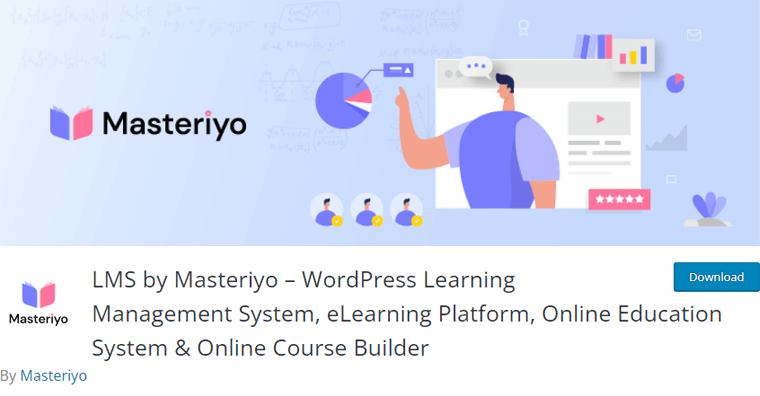
Prețuri
Ca plugin WordPress freemium , puteți instala pluginul gratuit pe tabloul de bord. O altă modalitate este să îl descărcați din directorul de pluginuri WordPress.org și să îl adăugați în meniul dvs. de pluginuri.
Dacă funcțiile pe care le doriți pe site-ul dvs. LMS nu sunt în versiunea gratuită, atunci puteți alege un plan premium. Există următoarele opțiuni plătite prezente în Masteriyo Pro.
- Începător: 199 USD/an, 1 licență de site, generator de certificate, integrare Stripe, întrebări frecvente ale cursului etc.
- Creștere: 299 USD/an, 5 licențe de site, toate funcțiile Starter, picurare de conținut, previzualizare curs etc.
- Scară: 499 USD/an, 99 de licențe de site și toate funcțiile Growth.
3. Tutor LMS
Un alt plugin popular pentru cursuri online WordPress pentru a crea, gestiona și vinde cursuri este Tutor LMS. Acest plugin conține tablouri de bord personalizate atât pentru cursanți, cât și pentru profesori. Astfel, cursanții și profesorii își pot accesa și gestiona activitățile respective dintr-un singur loc.
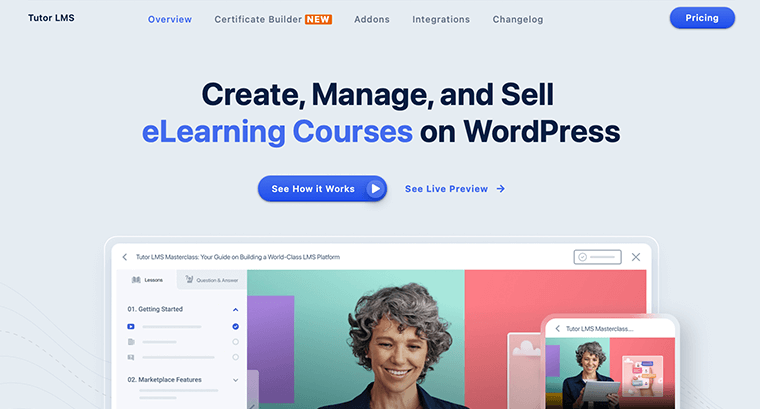
Mai mult, are un generator de cursuri cu drag-and-drop frontal. Deci, puteți crea cursuri, chestionare și lecții din partea inițială. Ca rezultat, nu numai studenții dvs., ci și veți obține o experiență grozavă pe site-ul dvs. web.
Prețuri
Tutor LMS este, de asemenea, un plugin freemium cu planuri gratuite și premium. Puteți descărca pluginul de pe WordPress.org. Sau instalați direct pluginul gratuit pe tabloul de bord WordPress.
În plus, următoarele sunt planurile premium disponibile în funcție de numărul de licențe de site.
- Individ: 99,5 USD/an sau 249,5 USD pentru utilizare pe viață, 1 licență de site, 1 serviciu de instalare gratuit, cursuri nelimitate, conținut de curs cu picurare, generator de certificate etc.
- Afaceri: 199,5 USD/an sau 449,5 USD pentru o plată unică, 10 licențe de site, 2 servicii de instalare gratuite și toate caracteristicile individuale.
- Agenție: 399,5 USD/an sau 949,5 USD pentru utilizare pe viață, licențe nelimitate, 5 servicii de instalare gratuite și toate funcțiile Business.
3. LearnPress
Dacă doriți să creați un site web de curs online intuitiv, atunci puteți utiliza LearnPress. Există multe teme LearnPress pentru a crea orice site de eLearning. Și sunt utile pentru toți utilizatorii de pluginuri, cum ar fi profesori, formatori, instructori, educatori și antrenori.
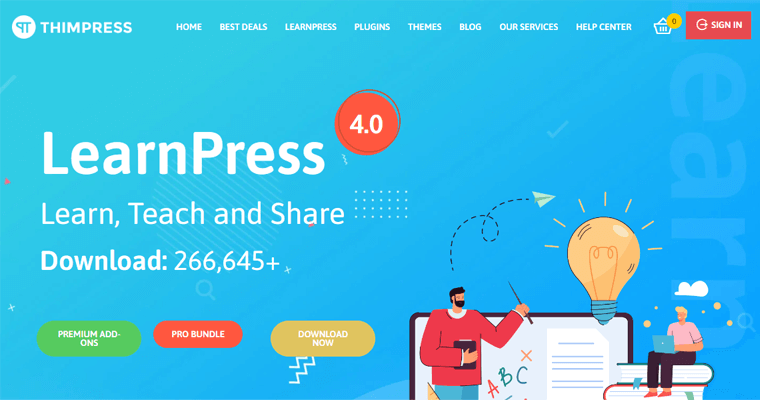
În plus, vine cu multe funcții, cum ar fi posibilitatea de a adăuga chestionare, lecții și certificate. Pentru mai multe opțiuni, puteți utiliza plugin-uri și instrumente populare WordPress. Ca Elementor, bbPress, Slider Revolution, Mailchimp și multe altele.
Prețuri
Versiunea gratuită a LearnPress poate fi descărcată din depozitul de pluginuri WordPress.org. De asemenea, puteți instala pluginul pe tabloul de bord WordPress.
Pentru mai multe funcții premium , puteți cumpăra pachetul de suplimente LearnPress Pro. Acest pachet costă 299 USD și este utilizabil pentru 1 site web. Unele dintre suplimentele LearnPress incluse în acesta sunt:
- Supliment WooCommerce
- Supliment pentru cartea de note
- Supliment Pro pentru Membri plătiți
- Supliment Stripe și multe altele.
Aceasta încheie lista de alternative. Cu asta, să vedem în continuare o prezentare generală a acestui articol de revizuire LearnDash.
K. Verdictul final – Merită LearnDash?
Acest articol de recenzie arată LearnDash ca un excelent plugin WordPress LMS. Aici, cunoaștem toate caracteristicile sale cheie, opțiunile de asistență, planurile de preț și multe altele.
În general, interfața de utilizator a cursului LearnDash și a generatorului de chestionare este ușor de utilizat și direct. În plus, există multe setări și opțiuni pentru toate cursurile, chestionarele, lecțiile, subiectele și certificatele dvs.
Prin urmare, puteți utiliza LearnDash pentru școala dvs., afacerea individuală, compania sau orice altceva. Deoarece puteți începe cu cursurile, formarea și instruirea dvs. cu șabloanele sale personalizabile.
Mai mult, vă recomandăm să încercați acest plugin începând cu demo-ul gratuit. Puteți fi un cursant și un creator de curs în acea demonstrație.
Pentru a afla mai multe, continuați și utilizați-l cu versiunea de încercare gratuită. Dacă vă place ceea ce vedeți, cumpărați-l pentru site-ul de curs online.
Pentru ajutor, puteți citi oricând acest ghid de recenzie LearnDash!
Concluzie
Asta e tot pentru aici! Sperăm că ți-a plăcut recenzia noastră despre pluginul LearnDash .
Pe scurt, v-am oferit totul despre acest plugin WordPress LMS. Așadar, sperăm că ați trecut prin funcțiile, prețurile, suportul și toate celelalte secțiuni pe care le-am acoperit.
În general, LearnDash este un plugin fenomenal pentru crearea de site-uri web de cursuri online. Deci, dacă îl găsiți potrivit pentru nevoile dvs., atunci mergeți mai departe.
Dacă am uitat să acoperim ceva despre care sunteți confuz, atunci comentați. Vom cerceta cu plăcere și vă vom oferi soluții la întrebările dvs. Deci, vă rugăm să ne vizitați din nou.
În cazul în care ești începător, citește ghidul nostru complet despre cum să faci un site web de la zero.
În plus, citiți celelalte articole utile ale noastre despre cele mai bune exemple de site-uri de membru și cele mai bune idei de site-uri de membru care fac bani.
Ultimul, dar nu cel din urmă. Urmărește-ne pe Facebook și Twitter. Drept urmare, veți întâlni multe bloguri noi și interesante.
